Jednostavan i brz vodič za root-anje Androida

Nakon što rootate svoj Android telefon, imate potpuni pristup sustavu i možete pokretati mnoge vrste aplikacija koje zahtijevaju root pristup.
Zoom je jedna od najpopularnijih aplikacija za video konferencije. Kad vam je rečeno da će se sastanak održati putem videokonferencije, to je obično bio Zoom. Sva ta popularnost nije prošla nezapaženo, a za stvari poput ZoomBombinga zaslužni su oni koji samo žele izazvati kaos.
Da to niste patili, možda biste morali imati posla s ljudima koji misle da je smiješno prekidati vas dok nešto predstavljate grupi. Upozorite ih, čak i nekoliko puta, ali oni neće slušati i dalje stvarati probleme. U tom slučaju ne preostaje vam ništa drugo nego izbaciti tu osobu sa sastanka ili joj dati malo vremena za razmišljanje i smjestiti je u čekaonicu.
Ako se netko jednostavno ne ponaša na vašem Zoom sastanku, možete ga staviti u čekaonicu. To možete učiniti tako da dodirnete ikonu Sudionici (ona koja voli zajedno profilirati cions).
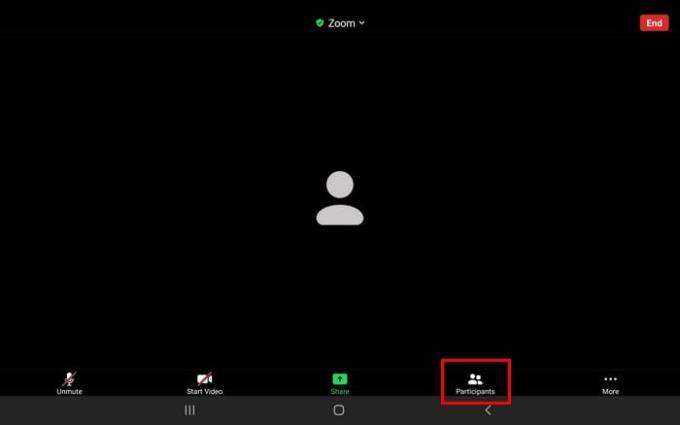
Kada vidite popis svih koji smo na sastanku, dodirnite osobu koju želite izbaciti. Vidjet ćete niz opcija, ali da biste ih se riješili, dodirnite onu koja kaže Stavi u čekaonicu . Ali ako toj osobi ne želite dati drugu priliku i želite je izbaciti, u potpunosti dodirnite opciju Ukloni.
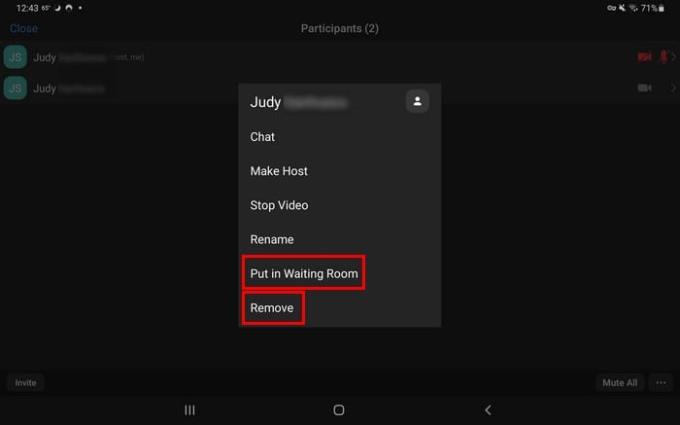
Ako mislite da ste spremni ponovno se pridružiti sastanku, priznajte ih na način na koji ste to učinili, idite na Sudionici i dodirnite gumb Primi.
Uklanjanje nekoga sa Zoom sastanka ili njegovo stavljanje u čekaonicu jednako je jednostavno za korisnike iPadOS-a 14.1. Dodirnite sudionike u gornjem desnom kutu i odaberite ime osobe koju želite ukloniti ili staviti u čekaonicu
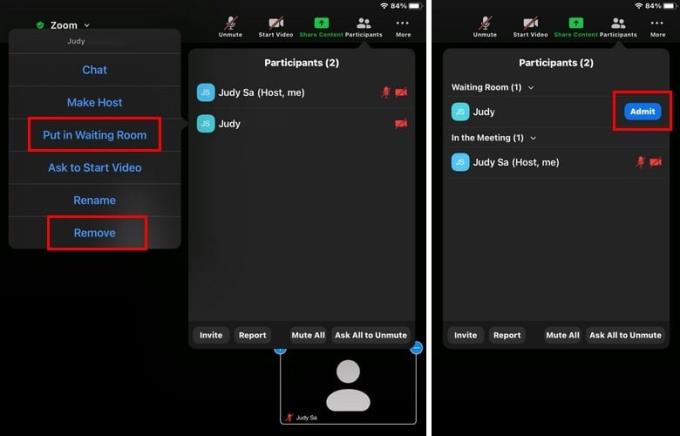
Imajte na umu da ako nekoga uklonite sa Zom sastanka, on se prema zadanim postavkama neće moći ponovno pridružiti koristeći istu adresu e-pošte. Da biste korisnicima koje ste uklonili omogućili da se ponovno pridruže, morate se prijaviti na svoj Zoom račun na radnoj površini, a ne putem aplikacije.
Nakon što ste ušli, idite na Postavke > Sastanak > Osnovno u sastanku > Omogući Dopusti uklonjenim sudionicima da se ponovno pridruže.
Posljednja stvar koju biste možda željeli učiniti je izbaciti nekoga sa Zoom sastanka. No, ponekad postoje korisnici koji to traže. Kao što vidite, jednako je jednostavno bez obzira na to koristite li Android ili iPad.
Nakon što rootate svoj Android telefon, imate potpuni pristup sustavu i možete pokretati mnoge vrste aplikacija koje zahtijevaju root pristup.
Tipke na vašem Android telefonu ne služe samo za podešavanje glasnoće ili buđenje zaslona. Uz nekoliko jednostavnih podešavanja, mogu postati prečaci za brzo fotografiranje, preskakanje pjesama, pokretanje aplikacija ili čak aktiviranje značajki za hitne slučajeve.
Ako ste ostavili laptop na poslu i imate hitan izvještaj koji trebate poslati šefu, što biste trebali učiniti? Upotrijebiti svoj pametni telefon. Još sofisticiranije, pretvorite svoj telefon u računalo kako biste lakše obavljali više zadataka istovremeno.
Android 16 ima widgete za zaključani zaslon koje vam omogućuju promjenu zaključanog zaslona po želji, što ga čini mnogo korisnijim.
Android način rada Slika u slici pomoći će vam da smanjite videozapis i gledate ga u načinu rada slika u slici, gledajući videozapis u drugom sučelju kako biste mogli raditi i druge stvari.
Uređivanje videa na Androidu postat će jednostavno zahvaljujući najboljim aplikacijama i softveru za uređivanje videa koje navodimo u ovom članku. Pobrinite se da ćete imati prekrasne, čarobne i elegantne fotografije za dijeljenje s prijateljima na Facebooku ili Instagramu.
Android Debug Bridge (ADB) je moćan i svestran alat koji vam omogućuje mnoge stvari poput pronalaženja logova, instaliranja i deinstaliranja aplikacija, prijenosa datoteka, rootanja i flashanja prilagođenih ROM-ova te stvaranja sigurnosnih kopija uređaja.
S aplikacijama s automatskim klikom. Nećete morati puno raditi prilikom igranja igara, korištenja aplikacija ili zadataka dostupnih na uređaju.
Iako ne postoji čarobno rješenje, male promjene u načinu punjenja, korištenja i pohranjivanja uređaja mogu uvelike usporiti trošenje baterije.
Telefon koji mnogi ljudi trenutno vole je OnePlus 13, jer osim vrhunskog hardvera, posjeduje i značajku koja postoji već desetljećima: infracrveni senzor (IR Blaster).







